TechTool Pro je funkčný diagnostický nástroj Mac. Ako používať Apple Diagnostics Ako riešiť technické problémy
Najjednoduchším spôsobom, ako sa vyhnúť pomoci servisných stredísk pri hľadaní hardvérových problémov (nie všetky majú dobrú povesť), je použiť vstavanú diagnostiku Mac. V tomto článku vám povieme, ako spustiť a používať " " a " Diagnostika Apple».
Pomocou štandardných diagnostických nástrojov môžete efektívne odhaliť poruchy hardvéru (problémy s pevným diskom, jednotkou SSD, RAM, grafický procesor, základná doska a ďalšie zákutia železa). Ako to spraviť?
Na ktorých počítačoch Mac ktorá utilita
Bez ohľadu na (MacBook, iMac, Mac mini alebo Mac Pro) a rok vydania operačný systém obsahuje pomôcku na autodiagnostiku hardvéru. V počítačoch, ktoré boli vydané pred júnom 2013, sa nazýva „ Funkčný test hardvéru Apple" (Apple Hardware Test - AHT) a potom - " Diagnostika Apple».
Pred spustením ktoréhokoľvek z pomocných programov nezabudnite všetky zakázať periférií(počítajúc do toho optické mechaniky, ak taký starovek ešte existuje) okrem klávesnice, myši, displeja a Ethernetový adaptér. Niektoré verzie OS X Lion a novšie môžu vyžadovať Ethernet alebo Wi-Fi na spustenie internetovej verzie AHT. Nelíši sa od offline náprotivku.
Ak chcete používať AHT, nezabudnite pripojiť MacBook k zdroju napájania.
Zoznam klávesových skratiek
Ak nemáte myš, budú sa vám hodiť nasledujúce skratky:
- Možnosti (⌥) + D: spustiť diagnostiku s internetom;
- Príkaz (⌘) + G: spustiť prevádzku;
- Príkaz (⌘) + L: zobrazenie zoznamu jazykov;
- Príkaz (⌘) + R: spustiť test znova;
- S: vypnuté;
Ako spustiť diagnostiku v systéme Mac („Apple Hardware Functional Test“ alebo „Apple Diagnostics“)
Poznámka: " Funkčný test hardvéru Apple" a " Diagnostika Apple'pracujte rovnakým spôsobom. Jedinou výzvou je bežať" Diagnostika Apple” vyžaduje aktívne internetové pripojenie a rozhranie bude oveľa krajšie.
1 . Zapnite alebo reštartujte svoj Mac, ak je zapnutý.
2 . Počas zapínania stlačte a podržte tlačidlo " D“, kým sa nezobrazí obrazovka výberu jazyka.
3 . Vyberte jazyk (ak nie je k počítaču pripojená myš, vyberte jazyk pomocou šípok a zadajte ho pomocou klávesu "Enter").

4 . Spustí sa diagnostika Mac.

Po dokončení testu sa zobrazia výsledky.

Ak chcete ukončiť nástroj ANT, kliknite na tlačidlo " Znovu načítať" alebo " Vypnúť» v spodnej časti okna.
Čo hovoria výsledky?
Ak sa počas testu zistia problémy s hardvérom, pripravte sa na zváženie chyby a niektorých vysvetľujúcich podrobností.
Chyby AHT môžete dešifrovať na technickom fóre Apple a vo všeobecnosti vám pri hľadaní riešení problémov s miniaplikáciami Apple odporúčam ísť najskôr tam. Pravda, budete potrebovať znalosť angličtiny aspoň so slovníkom.
Chybové kódy Apple Diagnostics a ich dekódovanie nájdete nižšie:
ADP000- Problémy v počítači neboli nájdené;
CNW001, CNW003, CNW004, CNW005, CNW006- Vyskytli sa problémy s modulom Wi-Fi v počítači;
CNW007, CNW008- Nezistený WiFi siete. Nie sú k dispozícii žiadne siete Wi-Fi alebo je modul Wi-Fi chybný;
NDC001, NDC003, NDC004, NDC005, NDC006- Chybný fotoaparát;
NDD001- Vyskytol sa problém s modulom USB. Odpojte všetky externé zariadenia okrem klávesnice, myši a ethernetového adaptéra. Spustite test znova. Ak sa tento kód objaví znova, kontaktujte servisné stredisko;
NDK001, NDK003, NDK004- Vyskytol sa problém s klávesnicou;
NDL001- Vyskytol sa problém s modulom Bluetooth;
NDR001, NDR003, NDR004- Vyskytol sa problém s trackpadom;
NDT001, NDT002, NDT003, NDT004, NDT005, NDT006- Môže sa vyskytnúť problém s modulom Thunderbolt. Odpojte externé zariadenia Thunderbolt a znova spustite test. Ak sa tento kód objaví druhýkrát, kontaktujte servisné stredisko;
NNN001- Sériové číslo sa nepodarilo nájsť. Počítač potrebuje servis, kontaktujte servis;
PFM001, PFM002, PFM003, PFM004, PFM005, PFM006, PFM007- Vyskytol sa problém s radičom správy systému (SMC);
PFR001- Môže sa vyskytnúť problém s firmvérom počítača;
PPF001, PPF003, PPF004- Môže byť problém s ventilátorom;
PPM001- Pravdepodobne je problém s pamäťovým modulom;
PPM002, PPM003, PPM004, PPM005, PPM006, PPM007, PPM008, PPM009, PPM010, PPM011, PPM012, PPM013, PPM014, PPM015- Môže sa vyskytnúť problém so vstavanou pamäťou;
PPP001, PPP002, PPP003- Pravdepodobne sa vyskytol problém s napájacím adaptérom MagSafe. Skúste odpojiť napájací adaptér z Macu a zo zásuvky a potom ho znova zapojte. Spustite test znova. Ak sa tento kód objaví druhýkrát, kontaktujte servisné stredisko;
PPP007- Môže byť problém s napájacím adaptérom alebo nie je pripojený. Ak chcete otestovať napájací adaptér, znova ho pripojte k počítaču a elektrickej zásuvke. Spustite test znova. Ak sa tento kód objaví druhýkrát, kontaktujte servisné stredisko;
PPR001- Pravdepodobne je problém s procesorom;
PPT001- Nepodarilo sa zistiť batériu;
PPT002, PPT003- Čoskoro bude potrebné vymeniť batériu. Je prevádzkyschopný, ale jeho kapacita sa znížila.
PPT004, PPT006- Batéria potrebuje servis. Batéria je chybná, hoci to nemusí mať vplyv na jej výkon alebo kapacitu;
PPT005- Batéria je nesprávne nainštalovaná. Vypnite a vypnite počítač;
PPT007- Batériu na vašom Macu je potrebné vymeniť. Batéria je dobrá, ale jej kapacita sa výrazne znížila. Kým batériu nevymeníte, môžete ju naďalej používať bez poškodenia počítača.
VDC001, VDC003, VDC004, VDC005, VDC006, VDC007- Pravdepodobne je problém s čítačkou kariet SD;
VDH002, VDH004- Pravdepodobne sa vyskytol problém s úložným zariadením;
VDH005- Nedá sa spustiť obnova macOS;
VFD001, VFD002, VFD003, VFD004, VFD005, VFD007- Pravdepodobne je problém s displejom;
VFD006- Pravdepodobne je problém s GPU;
VFF001- Pravdepodobne sa vyskytol problém so zvukovým hardvérovým komponentom.
V každom prípade, ak nebolo možné vyhnúť sa opravám v servisnom stredisku, dôrazne odporúčame kontaktovať iba certifikovaných špecialistov, ktorí sa špecializujú výlučne na technológiu Apple. Bude to stáť veľa, ale nákup nového gadgetu je oveľa drahší. Je lepšie zabudnúť na suterénne dielne „u strýka Vasyu“. Oprava zariadení Apple si vyžaduje veľmi starostlivý prístup a pokročilé zručnosti.
Ak sa na vašom Macu vyskytnú nejaké nezvyčajné technické problémy, môžete pomocou Apple Diagnostics zistiť ich príčiny a dokonca ich opraviť.
Apple Diagnostics spustí niekoľko testov, aby zistil problémy, ktoré nesúvisia so systémom, ale so samotným zariadením. Môže to byť poškodený port, zlá batéria, problém s displejom atď.
Tento program je v podstate reinkarnáciou programy Apple hardvérový test. Apple Diagnostics je pre novšie počítače Mac a modely z roku 2013 a staršie používajú Apple Hardware Test. starý program zobrazuje viac informácií a Diagnostika je stručnejšia. Oba programy však fungujú rovnakým spôsobom a sú skvelé na identifikáciu a opravu problémov s časťami Mac.
Otvorenie Apple Diagnostics na Macu je veľmi jednoduché – pri spustení stačí stlačiť klávesovú skratku. Ďalej o tom podrobnejšie.
Ako otvoriť DiagnostikuApple naMac

Môže existovať veľa rôznych správ o rôzne problémy. Ak neviete, čo robiť, môžete kontaktovať službu Podpora Apple alebo kontaktujte odborníka.
Upozorňujeme, že Apple Diagnostics nemusí rozpoznať všetky problémy a v tomto prípade zostáva jediné – okamžite vyhľadať pomoc odborníka. Medzi takéto problémy patria prípady, keď sa počítač pravidelne nespúšťa alebo sa naopak sám vypína. Program tiež nezistí fyzické poškodenie zariadenia, vrátane poškodenia pri kontakte s tekutinami.
Diagnostika Apple nie je dokonalá, ale je to dobré miesto na začatie odstraňovania akýchkoľvek technických problémov s počítačmi Mac, iMac, MacBook, MacBook Pro a iné modely.
spustiť DiagnostikaApplecez internet
Apple Diagnostics je možné spustiť aj cez internet podržaním klávesov Option + D počas spúšťania. Proces bude trvať dlhšie a v porovnaní s predchádzajúcou metódou už nie sú žiadne rozdiely.
Čo robiť s diagnostickými kódmiApple?
Ak program nájde problém, poskytne vám kód a krátky popis. Ďalšie informácie môžete získať skontrolovaním kódu na stránke referenčných kódov spoločnosti Apple. Tam sa dozviete viac o svojom probléme.
Ako inak riešiť technické problémy
Apple Diagnostics je veľmi užitočná, no nevyrieši každý problém. Môžete skúsiť nasledovné:
- Spustite testy Apple Diagnostics a opakujte ich toľkokrát, koľkokrát chcete.
- Resetujte ovládač správy systému.
- Kontaktujte podporu spoločnosti Apple alebo navštívte špecialistu.
Technické problémy sa nevyskytujú príliš často a väčšina z nich sa dá vyriešiť. Na mnohé z týchto problémov sa dokonca vzťahuje záruka, kde je možné opravu vykonať bezplatne.
Nenechajte si ujsť novinky spoločnosti Apple - prihláste sa na odber nášho kanála Telegram, ako aj na odber kanál YouTube.
Otváracie hodiny cez sviatky: 7. marca pracujeme od 11:00 - 19:00, 8. marca máme zatvorené, 9. marca pracujeme od 12:00 - 18:00 hod.
Určenie príčiny poruchy je úplne prvá vec, ktorú musíte začať opravovať MacBook. A tu nejde o to, že „takto by to malo byť“, ale o to, že výmena komponentov v notebookoch Apple je veľmi nákladný proces, takže by ste si mali byť istí, že je to naozaj potrebné.
Cena za službu:
Problémy, s ktorými sa môže používateľ MacBooku stretnúť, možno rozdeliť do dvoch skupín:
softvér
Sú spojené s nesprávnou inštaláciou a prevádzkou operačného systému. Mac systémy OS X alebo softvér. V tomto prípade sa problémy vyskytujú priamo počas alebo po práci s akoukoľvek aplikáciou, alebo sa môžu objaviť s určitou frekvenciou.
Sú spôsobené poruchou v prevádzke modulov notebooku, ako je základná doska MacBook, HDD, matrice atď., v takom prípade bude potrebná oprava alebo výmena komponentov MacBooku.
Samodiagnostické kroky MacBooku: Čo môžete urobiť predtým, než sa obrátite na servisné stredisko
- Ak ste vylúčili zlyhanie softvéru, príčina problému môže spočívať v pripojenom, ale nesprávne fungujúcom zariadení. Vypnite zariadenie a skúste odpojiť všetky externé zariadenia, ponechajte iba myš. Ak prenosný počítač začal normálne fungovať, ďalšia diagnostika MacBooku bude spočívať v striedavom pripojení zariadenia a zapnutí prenosného počítača. Týmto spôsobom môžete určiť, čo presne spôsobilo problém.
- Ak to nepomôže a prenosný počítač naďalej pracuje v nesprávnom režime, stojí za to skontrolovať pevný disk a odstrániť problémy s prístupovými právami. Na diagnostiku disku v MacBooku existujú dva programy – Disk Utility a príkaz fsck (ten sa používa pre Macbooky s OS X 10.4 alebo starším). Kontrola sa musí vykonať v bezpečnostný mód.
- MacBooky s OS X 10.7 a novším možno diagnostikovať pomocou hardvérového funkčného testu a pre zariadenia vydané v júli 2013 alebo neskôr pomocou Apple Diagnostics. Je veľmi dôležité vypnúť všetky externé zariadenia, ako aj pripojiť notebook k sieti.
- Pre vstup do diagnostického režimu MacBooku je potrebné po zapnutí notebooku podržať tlačidlo D. Zobrazí sa sivá obrazovka a budete môcť spustiť pomôcku na kontrolu hardvéru (môžete si vybrať úplné alebo čiastočné skenovanie). Ak je diagnostika úspešná a príčina poruchy je identifikovaná, zobrazí sa hlásenie so záznamom o príslušnej chybe.
Úplná diagnostika MacBooku - iba v servisnom stredisku
Schopnosť nezávisle diagnostikovať MacBook je, samozrejme, úžasná, ale úplný obraz o výkone prenosného počítača môžete získať iba kontaktovaním servisného strediska. Ak sa napríklad počítač nezapne alebo sa nevykonala údržba, zlyhal chladiaci systém, poškodila sa batéria alebo Nabíjačka, príčinu poruchy bude možné určiť až po rozobratí notebooku a zazvonení okruhu. Podobná diagnostika sa bude vyžadovať aj pre MacBook, aj keď spadol alebo bol zaplavený tekutinou.
Rozoberanie notebooku Apple nie je jednoduché ani pre špecialistu, preto by ste sa nemali pokúšať sami otvoriť puzdro a získať komponenty. Kontaktujte servisné stredisko - MacBook bude dôkladne diagnostikovaný a sprievodca bude schopný určiť presnú príčinu poruchy zariadenia.
Presnú cenu za opravy si upresnite s manažérom telefonicky.
Koľko stojí výmena batérie ~ Anna ~ 25.05.2018
Dobrý deň!
Keď som sa pripojil do zásuvky, môj počítač odumrel (bola iskra a adaptér tiež zomrel) ... Myslím, že buď úplne zomrel počítač, alebo batéria (samozrejme dúfam, že v druhom)). Povedzte mi, koľko bude stáť diagnostika, koľko prípadná oprava a podmienky
Odpoveď Macsave Center: Dobré popoludnie, naša diagnostika notebooku je bezplatná, oprava napájacieho obvodu notebooku je spravidla od 3500 do 6500 r
Resetovať NVRAM na Mac Air sa teraz nezapne~ Dima ~ 22.03.2017
Resetovať NVRAM na Mac air sa teraz nezapne, keď stlačím makovú poistku, senzor sa zmení na zelenú a zhasne
Odpoveď Macsave Center: Dmitry, dobré popoludnie!
Môže sa vyskytnúť problém s doskou. Zariadenie je potrebné diagnostikovať. Prineste to, uvidíme. Diagnostika je bezplatná.
Poppy visí ~ Enakenty ~ 09-03-2017
Dobrý deň! Mám makovú knihu air a1466 2012 Problém je nasledovný: pri práci s makom v normálnom režime touchpad funguje zle a často nereaguje na príkazy, druhý je, keď necháte zapnuté nejaké programy a zatvoríte veko alebo keď vybije sa batéria a vypne sa, potom po otvorení alebo pripojení k sieti začne kurzor myši plávať a nereaguje na úlohy, kým násilne nezatvoríte všetky predtým otvorené programy. V čom môže byť problém? Vopred ďakujem! Pokúsil som sa spustiť diagnostiku systému aj stlačením tlačidla d pri zapnutí, po požiadaní o pripojenie k internetu som sa prepol do testovacieho režimu, ale nepripojil sa k internetu a nemohol, pretože nevidí môj Wi-Fi router, ale vidí všetko ostatné nablízku, aj keď v normálnom režime to cez router funguje bez problémov. Vopred ďakujem
Odpoveď Macsave Center: Neviniatko, dobré popoludnie!
USB nefunguje ~ Sergey ~ 13-02-2017
Dobrý večer! USB nefunguje na MacBooku Pro 2011. Ak pripojíte telefón, potom sa nabíja, ale nevidí ho, ak pripojíte USB flash disk, nevidí ho ani on. Skúsil som pevný disk: indikátor svieti, ale v systéme ho nenájde. čo by to mohlo byť? Vopred ďakujem za odpoveď.
Odpoveď Macsave Center: Sergey, dobré popoludnie!
Na diaľku je ťažké presne povedať, čo je príčinou ťažkostí. Zariadenie je potrebné diagnostikovať. Prineste to, uvidíme. Diagnostika je bezplatná.
Problém so zvukom cez slúchadlá ~ Vjačeslav ~ 31.01.2017
Ak vložíte slúchadlá pri prehrávaní hudby na iMacu, zvuk bude naďalej prechádzať cez reproduktory, aby iMac videl slúchadlá, preto musíte prejsť do pohotovostného režimu a potom ho zakaždým ukončiť, aby ste mohli počuť zvuk cez slúchadlá. softvérový problém, ako tomu rozumiete?
Odpoveď Macsave Center: Vyacheslav, dobré popoludnie!
Na diaľku je ťažké presne povedať, čo je príčinou ťažkostí. Zariadenie je potrebné diagnostikovať. Prineste to, uvidíme. Diagnostika je bezplatná.
MacBook Pro (13-palcový, koniec roka 2011) Čipová súprava Intel 6 Series sa bude reštartovať bez povolenia~ Arman ~ 05-01-2017
Dobrý deň, mám MacBook Pro (13-palcový, koniec roka 2011) čipset Intel 6 Series:
Výrobca: Intel
Produkt: Čipová súprava radu 6
Rýchlosť pripojenia: 6 Gbps
Inštalovaná rýchlosť pripojenia: 3 Gbps
Fyzické pripojenie: SATA
Popis: Podporovaná verzia AHCI 1.30
Pôvodne stála HDD Toshiba MK5065GSX 500 GB, časom zaplnená, rozhodla sa prejsť na seagate st2000lx001 2tb, po výmene sa pravidelne sama reštartuje asi raz za deň alebo každé dva dni, tiež sa niekedy vypne a vydá 3 krátke pípnutia, urobil diagnostiku podržaním D nenašiel žiadne chyby, skúsil vrátiť Toshiba MK5065GSX 500 GB všetko funguje bezchybne. Čítal som to na internete, niektorí píšu, že treba zmeniť teplotu, povedzte mi, čo to vlastne môže byť, možno vadný seagate st2000lx001 2tb? Ďakujem.
Odpoveď Macsave Center: Dobrý deň!
Je ťažké presne povedať, aká je obtiažnosť. Prineste to, uvidíme. Diagnostika je bezplatná.
Prehrievanie ~ Maxim ~ 04.01.2017
Dobrý deň. Nedávno som si kúpil použitý macbook pro 15 z roku 2012, nie sietnicu. Vymenil som tepelnú pastu a vyčistil ju od prachu, keď sa počítač zahrieval, ale nevykonal som s ním žiadne testy: zahrieval sa aj pri surfovaní na internete. Po vyčistení tento problém zmizol. Nedávno som sa však rozhodol vykonať test výkonnosti. A pri teste CPU vyskočila teplota za pár sekúnd na 100 stupňov. Chladiče sa ešte len roztáčali, no nečakal som a zapol som ich na plné obrátky cez ovládanie ventilátora Macov. Pri pohľade hlbšie som videl, že maximálna teplota PECI GPU a PECI CPU. V čom môže byť problém?
Odpoveď Macsave Center: Maxim, dobré popoludnie!
Zariadenie je potrebné diagnostikovať. Prineste to, uvidíme. Diagnostika je bezplatná. Je ťažké presne povedať, čo môže byť príčinou.
MacAir 13 2011 pravidelne padá pri stlačení Delete ~ IVAN ~ 05-12-2016
Dobrý deň! Mám obavy z občasných pádov Macu pri stlačení Delete.
Odpoveď Macsave Center: Ivan, dobrý večer!
Zariadenie je potrebné diagnostikovať. Prineste to, uvidíme. Diagnostika je bezplatná.
visieť ~ Oľga ~ 26.11.2016
Dobré ráno, mám Mac pro Retina, (15-palcový, začiatok roka 2013, 2,4 GHz procesor Intel Core i7, OS X softvér 10.8.5, Pamäť 8 GB 1600 MHz DDR3) začal zapisovať málo miesta na pevnom disku. kúpil som externý disk na prenos fotografií. Necham to na noc, rano vidim, ze je napisana econka, zaznam je zastaveny, t.j. časť bola nahratá, ale časť nebola zaznamenaná ---- 1) musíte prepísať všetky fotografie z Ifhoto na pevný disk.
2) Z priečinka s obrázkami tiež všetko prepíšte
3) Všetky priečinky z pracovnej plochy.
Zatiaľ čo som sa o to pokúšal, všetky fotografie z priečinka, ich obrázky skončili v koši, potom som skopíroval všetky fotografie a pokúsil sa ich preniesť na externý disk, ale usadili sa na ploche a Finder visel ( rôzne cesty Pokúsil som sa dokončiť tento proces, ale nevyšlo to) Finder a 1500 fotografií plus priečinky na pracovnej ploche. Potrebujem pomoc. Koľko to stojí?
Odpoveď Macsave Center: Olga, dobré popoludnie!
Náklady na klonovanie systému s údajmi sú 2 500 rubľov. Daj to, uvidíme, čo sa deje.
problém s macpro 2010 ~ Olga ~ 26.10.2016
Ahoj! Problém je v tomto - obrazovka počas prevádzky pravidelne zhasne, ale môžete počuť, ako procesor funguje. neočakávane zhasne a niekoľko minút nemusí horieť a potom znova fungovať. Samotný monitor je v poriadku - pripojený k notebooku - všetko fungovalo v poriadku.
Odpoveď Macsave Center: Olga, dobré popoludnie!
Zariadenie je potrebné diagnostikovať. Na diaľku je ťažké presne povedať, čo je príčinou týchto ťažkostí.
Mac sa spomalí, ale akonáhle ho pripojíte k napájaniu, všetko je v poriadku / MacBook Pro 13 2011 ~ Alexey ~ 21.10.2016
Začalo to nečakane, počítač nebol vystavený žiadnemu vonkajšiemu poškodeniu! Divoko spomaľuje, až k prerušovanému pohybu kurzora po obrazovke, no hrozienka je v tom, že ako mak pripojíte k napájaniu, pred očami nám ožije a všetko funguje adekvátne! Je však potrebné poznamenať, že celková rýchlosť práce nie je rovnaká ako predtým! Podozrenia na grafickej karte, ale ako to závisí od spotreby energie?
Aký je dôvod a koľko som dostal?
Odpoveď Macsave Center: Alexey, dobré popoludnie!
Je potrebné vykonať diagnostiku, pozrieť sa na zariadenie. Možno bude stačiť vyčistiť chladiaci systém. Prineste to, uvidíme.
Plný nabíjací cyklus 20 hodín ~ Alexander ~ 16-09-2016
Mám MacBook Air 13. Dostal som ho dedením. Batéria má len asi 300 nabíjacích cyklov. V súčasnosti je plný nabíjací cyklus približne 20 hodín. Povedzte mi, s čím to súvisí a čo robiť?
Odpoveď Macsave Center: Alexander, dobré popoludnie!
Je potrebné vykonať diagnostiku napájacieho obvodu, je možné vymeniť batériu.
Spomaľuje macbook ~ Vladimír Pavlenko ~ 01.09.2016
Ahoj! Mám taký problém, išiel som na akciu, ktorá sa konala v prírode! nebola tam stacionárna elektrina, organizátori mali 6,5 kW benzoelektrický generátor, musel som si z neho nabíjať macbook! na druhý deň ráno som nabil MacBook a zistil som, že po pripojení sa na sekundu rozsvieti indikátor nabíjania a je to, nabíjanie neprebieha, na obrazovke sa ukázalo, že batéria potrebuje servis. Na nete som zistil, že ak stlačím kombináciu klávesov, nepamätám si, ktorá batéria by mala fungovať! pomohol! Nabíjanie je teraz zapnuté! indikátory svietia ako predtým! ALE STRAŠNE ZAČAL BYŤ Hlúpy. Povedzte mi, v čom môže byť problém! makový buk model MD 101 2012! aj keď ti píšem, stále sa pozerá dole!
Odpoveď Macsave Center: Vladimír, dobré popoludnie!
V tomto prípade je nutné vymeniť batériu!Uveďte model zariadenia.
Po zatvorení veka sa macbook a1342 nezapne a nespustí ~ Andrey ~ 25.08.2016
Dobrý deň. Spracované na maku - odfotené fotobúdka - zavrel vrchnák, vypil čaj - otvoril - a nič sa nedeje - nenaštartuje z režimu spánku, zapojený magsafe - najskôr horel na zeleno potom na červeno - biela dióda nereaguje. Nevystavoval som to mechanickému namáhaniu, nerozlial som tekutinu - nič - zomrel som na rovnakom mieste,
Odpoveď Macsave Center: Andrej, dobrý večer!
V tomto prípade je potrebné vykonať diagnostiku na zistenie príčin týchto ťažkostí (napájací obvod základnej dosky / severný most). Prineste to, uvidíme. Diagnostika je bezplatná.
Macbook pro sa nespustí 17~ marca ~ 13-08-2016
Ahoj.
Počítač zostal cez noc v režime spánku. Nezačal ráno. Chladiče sa nespustia. Ale je tam nakladacie koliesko a posúvač. Pri 100% zaťažení sa počítač jednoducho vypne. V čom môže byť problém?
Odpoveď Macsave Center: Dobrý deň. Môže sa vyskytnúť problém s grafickou kartou alebo pevným diskom. Treba si spraviť diagnostiku, je to zadarmo
Problém s obnovením hibernácie vo Win7 výcvikový tábor~ Vitaly ~ 17-06-2016
Dobrý deň, vlastním MacBook Pro 15 Late 2013, nedávno bola vykonaná výmena pevný disk v servisnom stredisku po jeho návrate notebook prestal vychádzať z režimu hibernácie, len visí s čiernou obrazovkou, vyskúšal som všetko, čo som na túto tému našiel na internete, vrátil ovládače, vypol rôzne čipy v režimoch napájania , nepomohlo nič. Zbúral som systém, rozhodol som sa, že problém môže byť v ňom, po preinštalovaní problém ostal na čistom Windowse, samozrejme, s nainštalovanými ovládačmi sa stane presne to isté, poznámka visí pri ukončení režimu hibernácie, prosím, povedzte mi, čo mám urobiť a viete pomôcť?
Odpoveď Macsave Center: Dobrý deň, treba sa pozrieť / diagnostikovať, príďte k nám na bezplatnú diagnostiku
Pracovná otázka klávesnica pre macbook Pro 2011~ Pavel ~ 15-06-2016
Dobrý deň!
Mám MacBook Pro 2011 Unibody. Pravidelne ho čistím a mením tepelnú pastu. Pri poslednej výmene teplovodivej pasty (parsovanie, vyberanie základnej dosky) som nechtiac poškodil (odtrhol) kábel touchpadu. Keď som sa rozhodol, že pred výmenou použijem myš, zhromaždil som ju, čo vo všeobecnosti nerobím prvýkrát a zistil som, že nefunguje ani klávesnica. Potom som ešte niekoľkokrát rozobral a skontroloval kábel klávesnice, ale bez výsledku. Klávesnica je tichá. ((Povedz mi, v čom môže byť problém? Dá sa s klávesnicou nejako spojiť napríklad nefunkčný touchpad? Alebo možno iná možnosť? A koľko stojí kábel k touchpadu, klávesnica a cena práce?
Ďakujem!
Odpoveď Macsave Center: Dobré popoludnie, potrebujete diagnostikovať, možno je problém v kábli touchpadu alebo konektore a kábel klávesnice je tiež poškodený, musíte sa pozrieť, cena výmeny kábla je 4500 rubľov, keďže je dodávaný s touchpadom. Naša diagnostika je bezplatná.
vypne macbook air 11 A1465 ~ Vladimír ~ 09-06-2016
Dobrý deň, vypne sa po pripojení externých diskov cez USB a Thunderbolt, nie je tu systém vypínania: môže fungovať tri minúty a päť sekúnd, flash disk v USB konektore nevypne počítač, ak sa počítač nedobrovoľne vypne , môžete ho znova zapnúť iba odpojením napájania, teda od batérie
Odpoveď Macsave Center: Dobré popoludnie, potrebujete diagnostikovať, možno je problém v napájacom obvode na základnej doske a pri vysokej spotrebe energie pre externé zariadenia sa MacBook vypne a zablokuje BIOS. Diagnostika je bezplatná.
Chladič Macbook air 2015 ~ Pavel ~ 08.06.2016
Ahoj!
Macbook Air, pol roka veľmi šetrného používania, zrazu začal roztáčať chladič až na 6500 otáčok. Zároveň je teplota procesora a tak ďalej 28-31 stupňov
Reštartujte, resetujte sms - žiadny výsledok. Funguje inteligentne a stabilne, mláti iba chladnejšie
Čo to môže byť a na čo sa pripraviť?
Ďakujem!
Odpoveď Macsave Center: Dobrý deň, možno je problém v chladiacom systéme, ak nie, prineste ho na diagnostiku
Problém s diskrétnym monitorom~ Daniel ~ 31.05.2016
Dobrý deň, mám MBP 13" neskorý rok 2011, keď pripojím druhý monitor cez adaptér Mini DP na VGA, obraz sa na ňom na sekundu objaví a zmizne. Ak to necháte minútu tak, mak sa začne spomalí a objavia sa artefakty. ~1360x780, všetko funguje dobre a monitor funguje (aj keď niekedy bliká, asi raz za 30 minút). Problém pravdepodobne nie je v softvéri (kontroloval som v OSX aj vo Windows cez Boot Camp, preinštaloval OS) a nie s adaptérom (kontroloval som na MB 13" 2010, všetko funguje v poriadku 1920x1080). V čom môže byť problém? Čítačka kariet tiež nefunguje (systém to vidí, ale nečíta karty), takže problém nie je v grafickej karte, ale v základnej doske?
Odpoveď Macsave Center: Dobré popoludnie, zrejme ide o to, že most má video aj správu napájania
Chladiče MacBook Pro 17 A1212 sa nevypínajú ~ Igor ~ 27.05.2016
Dobrý deň! Dostal som MacBook Pro 17 A1212, po zapnutí sa chladiče zapnú takmer okamžite a už sa nevypnú, ani keď reštartujete. Chladiaci systém bol vyčistený. Možno OS alebo je potrebné, aby ste diagnostikovali? Ako to fungovalo predtým - neviem, nebolo to pre mňa. Ďakujem!
Odpoveď Macsave Center: Všetci sa takto správajú časom, je to prakticky norma.
čítačka kariet~ Alexey ~ 08-05-2016
dobrý deň, čítačka kariet nefunguje v 15" firmware v roku 2011. je v zozname zariadení, ale nečíta karty. dá sa to opraviť a koľko to bude stáť?
Odpoveď Macsave Center: Je potrebné diagnostikovať TC, je prispájkovaný na základnej doske
macbook~ ella ~ 05.05.2016
Dobrý deň, mám taký problém. Macbook začal zlyhávať, obnovil som ho z predošlá verzia, ale medzerník teraz vypíše = a shift zvýši hlasitosť. Úplne som resetoval nastavenia a nastavil výrobné, ale problém sa nevyriešil. Čo robiť?
Odpoveď Macsave Center: Dobrý deň. existuje kábel klávesnice alebo samotná klávesnica zlyhá, ale na začiatku preinštalujte systém od začiatku a bez prenosu údajov
Vstavaná klávesnica nefunguje na MacBook Pro (Retina, 13-palcový, začiatok roka 2015) ~ Vysily ~ 03-04-2016
Dobrý deň! Nehovorte mi, aký je dôvod? Funguje to, potom bude klávesnica fungovať na MacBooku Pro (Retina, 13-palcový, začiatok roka 2015). S počítačom je všetko v poriadku, všetko funguje správne, nikdy nebol mokrý vodou a nespadol. Keď mak podržím zospodu a jemne zatlačím na spodok veka, klávesnica funguje, potom prestanem stláčať, prestane fungovať a pokúsi sa nájsť klávesnicu a touchpad (myš) pomocou Bluetooth. V čom môže byť problém? a dokedy sa to da opravit?
Odpoveď Macsave Center: Dobré popoludnie, možno nie je žiadny kontakt v kábli klávesnice alebo je v trackpade, keďže klávesnica je napájaná cez to, musíte diagnostikovať
Poppy 725RS / A sa nenačíta ~ Andrey ~ 03-19-2016
Ahoj!! Mám takú situáciu, popíšem ju krok za krokom. Mac bol zapnutý a v prevádzkovom režime v opere prešli cez obrazovku dve vodorovné čiary a notebook visel, reštartoval som ho tlačidlom a potom sa nenaštartoval, teda zapne, zvuk zapne sa po tom, čo sa jablko objaví a v kruhu sa načíta na sivú obrazovku, potom koliesko Sťahovanie zmizne a sivá obrazovka zostane. Skúsil som zaviesť v núdzovom režime pri držaní Shift, mierka načítania dosiahne polovicu a zmizne a zostane šedá obrazovka. Clamped Option si vybral inštalačný disk OS, spúšťacie koliesko pokračuje ako keď zapnete mak a zmizne, ale obrazovka sa rozsvieti na čierno. Viete mi povedat co to moze byt??
Odpoveď Macsave Center: Dobré popoludnie, video čip je zjavne mimo prevádzky, bežná porucha, náklady na výmenu sú 10 000 rubľov, ale najprv diagnostikujeme
macbook pro 15~ Max ~ 11-03-2016
Dobrý deň! Už niekoľko týždňov sa borím s jedným problémom, počítač sa samovoľne vypína. Predtým obraz zamrzol a mak sa vypol, ale teraz je obrazovka ostro čierna a vypne sa. (Môže fungovať niekoľko hodín alebo niekoľko minút) Diagnostikované hardvérové zariadenie vykázalo chybu PPT004. Ale tiež nainštalovaný na počítači paralelne s Mac OS x, Windows. Ktorý na moje prekvapenie funguje stabilne a nevypína sa. Takže problém je v softvéri Mac. Tu je to, čo som urobil: úplne som preinštaloval softvér, vykonal reset SMC a prečítal protokoly (systém, diagnostika atď.), nenašiel som nič podozrivé. Ako byť?
Odpoveď Macsave Center: Dobré popoludnie, musíte diagnostikovať, možno je problém v grafickej karte, aj keď by sa mal objaviť aj v systéme Windows
Predmet ~ Vyhostený ~ 21-02-2016
Ahoj! Mám 2008 MB134. Môj starký poctivo orie celé tie roky, ale často mrzne, pracuje zo siete, pred viac ako rokom vybila batéria aj s adaptérom. Kúpil som si adaptér, ktorý nie je originálny, makovica začala byť veľmi hlučná, zmizlo podsvietenie klávesnice !!! Chcel by som od vas vediet kolko ma bude stat vymena harddisku za SSD a nefunguje oprava klavesnice, nefunguju tlacidla delete a enter !!! Vďaka!!!
Odpoveď Macsave Center: Dobrý deň, výmena tlačidla je 300 rubľov, ssd - všetko závisí od objemu, môžete vidieť ceny v obchodoch, inštalácia 1500 namiesto hdd a 2500 namiesto cdrom.
Problém s Mac Book ~ Roman ~ 12-02-2016
AHOJ! MOJE KOMP. BOTY A OKAMŽITE SA ODPOJÍ. Dôvody? Čo mám robiť? Ďakujem
Odpoveď Macsave Center: Dobrý deň, možností môže byť veľa, s najväčšou pravdepodobnosťou je problém na základnej doske - mostík alebo napájací obvod. Ponúkame bezplatnú diagnostiku.
Makový buk promrzne 15.2011~ Oleg ~ 27.12.2015
Ahoj! Pri práci s makovou knihou sú problémy pri otváraní fotiek a niektorých videí na internete a na tej istej stránke sa niečo otvára a niečo nie.Notbook zamrzne a začne sa zahrievať, potom už len modré pozadie magnetického prieskumu a to je všetko. reštartovať všetko vyzerá byť v poriadku
Odpoveď Macsave Center: Dobrý večer, možno Harddisk, software, chladiaci systém. Musíte diagnostikovať, môžete jazdiť pred vami a vidieť všetko.
Problémy s MacBook Pro ~ Nikita ~ 21.12.2015
Dobrý deň. S mojím makom sa stávajú nepríjemné a nečakané veci. Mac má niečo vyše roka, nikdy ma nesklamal a fungoval perfektne. Za posledné tri dni sa mu stalo toto:
Môj Mac má viac ako 20 GB voľné miesto, ale v posledných dňoch, keď zapnem mak a pamäť sa roztopí v priebehu niekoľkých minút, zobrazí správu, že bootovací disk je plný, vyžaduje, aby som zatvoril všetky programy (a sám ich zatvoril) a pamäť ukazuje 0 kb . To znamená, že práca s makom nemôže trvať dlhšie ako 10 minút. Potom ho musím dobiť (s čím som nečakane mal problémy aj ja a nereaguje zakaždým). Po opätovnom reštarte je voľných asi 27 GB a pri každej kontrole vymažem veľa vecí z maku, aby som to vyčistil.
V tejto situácii som pred spaním vypol mak, ráno som zistil, že sa nevypol a zároveň nabitie batérie na nule. Monitor, pokiaľ si pamätám, zhasol.
Zvykol som si, že po odchode na 15 minút ide mak spať. Keď som sa ráno pracovne zhromaždil a vrátil som sa večer, zistil som, že monitor maku je zapnutý ako pred niekoľkými hodinami. Nešiel spať.
S čím všetkým sa to dá spojiť?? Toto všetko sa dialo od 18. decembra (4. deň), predtým to riadne fungovalo.
Odpoveď Macsave Center: Dobré popoludnie, musíte diagnostikovať, pravdepodobne poruchu v napájacích obvodoch
Problém s Eranom a lag~ denis ~ 11-12-2015
Dobrý deň, vo všeobecnosti je problém s mac air 11 taký, že jedného dňa som zapol počítač a na vrchnej časti obrazovky sa objavili pruhy, akoby skresľujúci obraz a zmizol za pár minút.. potom sa stalo, že sa obraz sám stal akoby sa to rozdelilo na vrstvy, všetko bolo zrnité a opäť mizne. v tomto dobrodružstve iba pokračovalo, objavilo sa oneskorenie - mak sa po nejakej bežnej operácii (napríklad zatvorení programu) len začal tupiť a potom sa len reštartuje, súvisia tieto problémy? ako byť?
Odpoveď Macsave Center: Dobrý deň, treba si to priniesť na diagnostiku, situácia je rôznorodá a úplne nepochopiteľná. Diagnostika je bezplatná.
Macbook pro v polovici roka 2014 sa náhodne vypína ~ Albert ~ 03-12-2015
Ahoj. Macbook pro sa náhodne vypne. Úplne náhodne. Vykonaná diagnostika pomocou samotného notebooku, píše, že je potrebný servis batérie. Rozhodol som sa skontrolovať, či je problém naozaj v ňom. Vytiahol zástrčku batérie a začal pracovať čisto z 220 voltovej siete. Notebook začal pracovať pomalšie, ale prestal sa náhodne vypínať. Znamená to, že problém je naozaj v batérii?
Odpoveď Macsave Center: Dobrý večer, problém je pravdepodobne v batérii, môže sa spomaliť aj kvôli poškodenej batérii, cena výmeny je 8000-9500 v závislosti od modelu
MacBook sa nezapne ~ Sergey ~ 19-11-2015
Dobrý deň. História ochorenia. MacBook Pro sa nasledujúce ráno po režime spánku nezobudil. Párkrát to začalo sadou klávesov „reset NVRAM“. Zase raz sa s týmito akciami vôbec nezapol. Batéria sa nabíja. Teraz plne nabitá. Môžete navrhnúť algoritmus akcií? Vďaka
Odpoveď Macsave Center: Dobré popoludnie, musíte diagnostikovať, takéto príznaky sú často spojené s poruchou grafickej karty, diagnostika je bezplatná na 1-2 dni
Macbook pro v polovici roka 2012 md 101 sa NEZAPÍNA ~ Andrey ~ 17.11.2015
Dobrý večer! Povedz mi o tomto probléme - po prehre zvukový signál a vzhľad jablka, mak sa vypne, ale zároveň normálne vstúpi na kontrolu chýb, (Apple Diagnostics)! SMC - reset, nemá zmysel, existuje podozrenie, že čip SMC preletel! Koľko bude stáť výmena?
PS: Mac bol zaplavený, no zároveň fungoval pol roka bez problémov!
Všetky možné, existujúce príkazy na maku skúšali nulový zmysel!
Odpoveď Macsave Center: Dobré popoludnie, tento čip veľmi zriedka zlyhá, vo vašom prípade nemôžem hneď povedať, aký je dôvod, musíte ho diagnostikovať.
MacBook sa spomaľuje~ Anna ~ 21.10.2015
Dobrý deň! Batéria na macbooku pro (2011) odletela, funguje výhradne zo zásuvky, no zároveň sa strašne spomaľuje. Môžu tieto dva problémy nejako súvisieť? Štandardná pomôcka diagnostika disku neodhalila ziadne problemy.
Odpoveď Macsave Center:Áno, pravdepodobne je problém s batériou, je potrebné ju zmeniť, cena je 5 500 - 6 000 rubľov, v závislosti od modelu batérie
Predmet ~ Abu ~ 30-09-2015
macbook air 13, keď zapnem mak, okamžite to robí hluk, veľmi mrzne a zahrieva sa. 6500 ot./min, čo sa dá robiť a koľko stojí oprava?
Odpoveď Macsave Center: Dobré popoludnie, náklady na diagnostiku sú bezplatné, oprava po diagnostike, problém môže byť v čipoch a napájacom obvode
Macbook pro sa vypína ~ Daniel ~ 20.09.2015
Ahoj. macbook pro 15 (polovica roku 2010) sa vypne po 5-6 hodinách práce zo siete. zdá sa, že sa prehrieva. po odpojení adaptéra a miernom vychladnutí strojček funguje viac-menej stabilne. Dá sa to opraviť/opraviť?
Odpoveď Macsave Center: Dobré popoludnie, náklady na čistenie sú 2500 r, nezahŕňa mazanie chladiča a novú teplovodivú pastu, ak je to problém, všetko pomôže
Oprava technológie Apple ~ Eugene ~ 14.09.2015
Dobrý deň, niečo sa mi vypálilo na macpade a po prepätí elektriny nefunguje, aká je približne porucha a koľko bude najviac stáť oprava?
Odpoveď Macsave Center: Dobrý deň, náklady a čas je možné určiť až po diagnostikovaní, je zadarmo a trvá od hodiny do 2 dní, v závislosti od situácie poruchy
Touchpad pre macbook air prestal fungovať ~ ergek ~ 12-09-2015
ahojte, v zime som polial klavesnicu vodou a touchpad bol odovzdany do servisu. Opravil som to a všetko fungovalo dobre, ale po chvíli sa touchpad začal otupovať, ale nevenoval som tomu veľkú pozornosť. druhý deň som omylom stlačil touchpad (nie silno) a prestal fungovať úplne a klávesnica sa zastavila. Funguje to len vtedy, keď na dotyk dostatočne stlačíte.
Odpoveď Macsave Center: Dobré popoludnie, musíte vykonať diagnostiku, na touchpade je viditeľná celá porucha a je potrebné ju zmeniť, cena výmeny je od. 3000-4500₽ v závislosti od modelu macbooku.
Diagnostika ~ Maxim ~ 09-09-2015
Dobré popoludnie! Ako dlho trvá diagnostika macbooku pro?
Odpoveď Macsave Center: Dobrý deň, priemerný čas je od 10 minút do 3 dní
Macbook Pro sa nenačíta ~ Natalia ~ 16.08.2015
Dobrý deň, macbook pro sa nespustí. Po nebezpečnom odstránení flash disku sa macbook prestal spúšťať. Zapnem, načítava sa biela obrazovka, jablko, načítavacia lišta zospodu, dosiahne 1/3 a vypne sa, je tam aj Windows 7, tiež sa prestal spúšťať, keď sa stiahne Windows 7, zobrazí sa na Macbook" modrá obrazovka Pomoc, ako uložiť informácie do počítača a čo robiť?
Odpoveď Macsave Center: Dobré popoludnie, potrebujete diagnostikovať, pravdepodobne problém v softvéri
porucha macbooku A1181 ~ Yuri ~ 06-08-2015
Odpoveď Macsave Center: Dobré popoludnie, váš systém sa zrejme zrútil, je potrebné ho buď obnoviť alebo preinštalovať
macbook ~ igor ~ 09-07-2015
Mám macbook, nainštaloval som si naň Windows 7, stratil som ho, chcem obnoviť mak, nejde mi to
Odpoveď Macsave Center: Dobrý deň, inštalácia windows 7 pochádza z vášho licencovaného disku a stojí 1500 r
Obnoviť heslo pri vchode do mac oc ~ Sergey ~ 06-15-2015
Dobrý deň! Neakceptuje heslo pri vstupe do OS - okno sa trasie a resetuje heslo, pokúsil som sa zadať nesprávne, ale stane sa to isté a ani nenapíše "nesprávne heslo". Tlačidlá reset, spánok a ukončenie nefungujú. Vypol si ho tlačidlom napájania - nepomohlo. Všetko sa stalo nečakane - nechal otvorené, zaspal a keď som začal zadávať heslo, takýto príbeh sa stal. čo by to mohlo byť?
Odpoveď Macsave Center: Dobrý deň. Všetko uložte iba cez externé zariadenie a preinštalujte OS
Bez pripojenia k zdroju napájania (MacBook Air) sa nenabíja ~ Vitaliy ~ 25.05.2015
Dobrý deň. MacBook Air sa prestal nabíjať po tom, čo si dal čaj :). Aky je dôvod? Čo robiť? Koľko to stojí?
Odpoveď Macsave Center: Dobré popoludnie, musíte urobiť diagnostiku, problém môže byť v napájacích obvodoch na základnej doske
MacBook Pro retina 15 sa nezapne ~ Ivan ~ 19.05.2015
Dobrý deň! Macbook retina 15 2012 sa nezapne S najväčšou pravdepodobnosťou sa niečo stalo v dôsledku prepätia. Keď zapol buk v sieti, v neďalekej zásuvke sa zapol ohrievač. Potom sa buk prestal zapínať a tam, kde bol zapnutý ohrievač, vyhorel sieťový filter. Náboj je celý, skontroloval som to na inom maku. Pri vložení nálože do makovice sa kontrolka na náloži nerozsvieti, ale ak ju vložíte do inej pracovnej makovice a následne do mojej nefunkčnej, rozsvieti sa na oranžovo! Dával by som ho do Vášho centra na diagnostiku a liečbu na dlhší čas, ale mám to veľmi ďaleko, v našom meste nie je servis jabĺk. co by ste poradili?
Odpoveď Macsave Center: Dobré popoludnie, zjavne máte problém v napájacích obvodoch kolíka základnej dosky
MacBook Pro 15 (koniec roka 2008)~ Dmitry ~ 16-05-2015
Dobrý deň, odlúpla sa mi izolácia pri L-konektore, rozhodol som sa ju prispájkovať - rozdrvil som LED a odlomil som kus dosky, keď som sa to pokúšal odstrániť. Mac zo siete fungoval, ale prestal nabíjať batériu. Objednal som si novú šnúru s L-konektorom, pri čakaní na šnúru bola batéria vybitá na 1-2%. Podarilo sa vypnúť Mac v normálnom režime.
Prispájkovaný nový kábel, pripojený, Mac sa nespustí. Nainštalovaná batéria - začalo sa. Ale! Indikátor na L-konektore NESVIETI! (ani zelená, ani oranžová) Zhrešil som na čínskom fejku, myslel som, že tam vôbec nie je LED. Mac funguje zo siete, vidí batériu, ALE nenabíja sa. Pri spustenom Macu som vytiahol batériu, nejaký čas som pracoval zo siete, potom som ho zavesil a vytiahol zástrčku. Mac omdlel a potom prestal štartovať s batériou alebo bez nej. Čítal som, že resetovanie SMC môže vyriešiť problém so spustením. Ale pri resetovaní Mac nijako nereaguje, indikátory sú tiché, stále sa nespúšťa.
Keďže batéria bola nafúknutá a potom došlo k úplnému vybitiu - objednal som novú A1281. Resetovanie PRAM/NVRAM po vynútenom štarte* (bez batérie). Tiež žiadna zmena.
*(Vypnite MagSafe, podržte Power na 5 sekúnd bez uvoľnenia, pripojte MagSafe, podržte Power ďalších 5 sekúnd, uvoľnite, počkajte pár sekúnd, spustite Mac). Mac nútený spustiť, ale so všetkými problémami, ktoré vznikajú, keď potrebujete resetovať SMC (Indicators-Fans-Lighting-Power).
Prišla nová batéria: Mac ju prinútil spustiť *, ale píše: Žiadna batéria Zdroj energie: batéria. (B-rr-rrrr)
Vzal som si Mac (bez batérií), nabil som a išiel som do susedného mesta, našiel som Apple point. Ukázalo sa, že predajca je Air so 60w, pripojil ho k Magsafe v mojom - indikátor sa rozsvietil na zeleno, ale po 10 sekundách sa stmavil a čoskoro úplne zhasol (čo do pekla - myslím si všetko! Spálil jeho MagSafe chlapovi), zapojil som to späť do môjho Air - funguje to. Môj Mac sa nespustil kvôli nedostatku energie. Zobrali mi 85w s priletovanou novou šnúrou - L-conn. Vložené do Air - svieti na zeleno !!! Hurá! Šnúrka stále funguje. Dal som si to do chrbta a žiadna reakcia.
Výsledky: Vymenil som kábel za L-konektor, kúpil som novú batériu.
Mac sa spustí iba vynútene, SMC sa neresetuje. LED na zástrčke sa nerozsvieti. Na indikátore nabitia batérie neustále svieti 6. indikátor, ktorý je zo siete - čo je z batérie. Skontroloval som, že napájanie je dodávané do dosky MagSafe az nej do základnej dosky v plnom rozsahu. Všetky kontakty sú volané. Možno existuje nejaká diagnostika, ktorá sa ešte dá urobiť doma popri (D-pri štarte), tam je všetko čisté.
Odpoveď Macsave Center: Dobré popoludnie, všetko jasne ukazuje na napájacie obvody základnej dosky. Pomôže len diagnostika v SC
Spomaľuje mak ~ Alexander ~ 30.04.2015
Dobrý deň, macbook pro 13 sa zrazu začal spomaľovať v polovici 12. Všetko fungovalo dobre, zavrel veko, otvoril ho za desať minút a je to: odozva 5-10 sekúnd na akciu. Myslel som, že pevný disk môže lietať (prearanžoval som ho na rovnaký mak - tam je všetko v poriadku). Pri pokuse o preinštalovanie sa systém stále spomaľuje.
Odpoveď Macsave Center: Dobrý deň, potrebujem urobiť diagnózu, problém je nejasný
MacBook Pro A-1278 visí ~ Rustam ~ 03-04-2015
dobrý deň
macbook velmi zamrza, len sa neda fungovat, v bezpecnom rezime funguje ako ma, preinstaloval sa OS, vycistil sa tam radiator a ani prach, menil sa pevny disk, menil sa aj ram, ale nič nepomáha.
Odpoveď Macsave Center: Dobré popoludnie, musíte diagnostikovať, problémy môžu byť na severnom moste a na mnohých iných miestach
zvuk a výstup na slúchadlá nefungujú ~ ilya ~ 26.02.2015
zrazu prestal fungovať zvuk aj výstup na slúchadlá, zvuk občas zmizol a bol skreslený, ale potom všetko v jednom krásnom momente prestalo fungovať, je to kvôli systémovým alebo technickým problémom, macbook nespadol ...
Odpoveď Macsave Center: Dobry den, treba diagnostikovat, mozno je problem v konektore, ale mozno v kodeku
MacBook Pro A1278 sa nezapne ~ Dmitry ~ 29.11.2014
Dobrý deň, prosím poraďte mi v čom môže byť problém:
Mac sa prestal spúšťať, totiž po stlačení tlačidla zapnutia sa rozbehne ventilátor a po chvíli vydá jeden signál s konštantnou intenzitou každé 3 sekundy.
Vymenil som RAM, vyhodil tvrdú, percento sa zahrieva v normálnom rozsahu bez radiátora, skontroloval som to, grafická karta je podobná.
Nerozumiem, čo ten signál znamená.
Odpoveď Macsave Center: Dobré popoludnie, potrebujete diagnostikovať, severný most často lieta na vašich modeloch.
Počítač macbook začal pracovať veľmi pomaly ~ Maria ~ 09-29-2014
Počítač začal pracovať veľmi pomaly.
Pravidelne kontrolujem práva a disk. Prosím, povedzte mi, čo by to mohlo byť? Naozaj dúfam, že problém nie je so železom.
Disk Utility poskytuje
Chyba: Tento disk je potrebné obnoviť pomocou Recovery HD. Reštartujte počítač podržaním tlačidiel Command a R, kým sa nezobrazí ikona Apple. Keď sa zobrazí okno Utilities OS X, vyberte Disk Utility Zväzok Macintosh HD je poškodený a je potrebné ho opraviť.
Mnohokrat dakujem!
Odpoveď Macsave Center: Dobré popoludnie, musíte uložiť údaje a preinštalovať operačný systém vášho Macbooku. Je možné, že pevný disk zlyhá.
MacBook sa nezapne ~ Maria ~ 20.09.2014
Macbook pro sa nezapne, ale ventilátor funguje (šumí), zdroj je nový, batéria tiež. Aky je dôvod?
Odpoveď Macsave Center: Dobrý večer, príčin nedostatku signálu na displeji Macbooku môže byť veľa, treba si spraviť diagnostiku, diagnostika v našom centre je bezplatná.
Čo robiť s macbookom, ak odmietne~ Eugene ~ 20.09.2014
Ahoj! macbook a1181 OS x 10.4.11 skype prestal fungovať, nepripojí sa k serveru, pokúša sa nainštalovať Nová verzia programy neboli úspešné. Stránka Skype hovorí, že náš operačný systém už nie je podporovaný službou Skype. Čo odporúčate ...
Odpoveď Macsave Center: Dobrý večer, potrebujete aktualizovať OSX, váš mac podporuje novšie systémy.
Macbook pro retina 2013 náhodné vypnutie ~ Lucy ~ 01-09-2014
Ahoj. Môj macbook pro 13 sietnica sa vypne hneď, ako stiahnem prst z dotykovej dráhy. Zobrazí sa znak s vypnutou ponukou, režim spánku, zrušiť a znova načítať. Kliknem na zrušiť, priložím prst na dotykovú dráhu a potom všetko funguje. Tlačidlo napájania na zapnutie nefunguje, je potrebné zavrieť veko a znova ho otvoriť - mak sa zapne sám. Nevysadila som, nezatopila, používam opatrne, mak má len 2 mesiace. Čo to môže byť..
Odpoveď Macsave Center: Dobrý deň, problém môže byť operačný systém ako aj v železe. Touchpad na sietnici je problematické pesto. Príďte, urobíme diagnostiku, skontrolujeme pred vami.
Macbook pro a1286 sa nezapne ~ Grigore ~ 19. 7. 2014
Dobrý deň, mám macbook ma348ll / a alebo 1175 15", problém je v tom, že nezačína s pracovná pamäť a keď odstránim RAM, spustí sa, ale obrazovka sa nezapne. Môže to byť grafická karta?
Odpoveď Macsave Center: Dobré popoludnie, vo vašom prípade sa môže stať, že video čip je nefunkčný, toto je veľmi časté zlyhanie MacBookov A1286. Najprv však urobíme diagnostiku, pretože sa môže čokoľvek pokaziť.
Dobrý deň! Prosím, povedzte mi, je možné "trvalo" vyriešiť problém vysokého využitia CPU (250-300) a op (nad 1gb) procesom kernel_task, alebo je čas na službu?! Príčinu vzhľadu sa nepodarilo určiť. Preinštalovanie OS X na naformátovaný hd neprinieslo želaný výsledok, problém dočasne vyriešilo vymazaním Plist "a s identifikátorom MacBookPro8_1, ale po inštalácii ďalšej aktualizácie opäť došlo k veľkému oneskoreniu odozvy systému. Parametre: 2,3 GHz Intel Core i5, 8 GB 1600 MHz DDR3, Intel HD Graphics 3000 512 mb, sériové číslo C17F9GXMDH2G, OS X 10.9.3 (13D65) Vopred ďakujem za odpoveď!
Odpoveď Macsave Center: Dobré popoludnie, situácia je zvláštna, musíte diagnostikovať hardvér, existuje niekoľko dôvodov, prečo sa takýto problém môže vyskytnúť na MacBooku.
A čo on? ~ Evgeny Voevodin ~ 07-04-2014
Ahoj!
Mám macbook air 13" v polovici roka 2012. OSX 10/9/2 Problém je nasledovný: funguje dobre, nezohrieva sa, nekazí, vrát. pri zaťažení, iba ak je zaťažený. A je nabitý v priebehu niekoľkých hodín - ľahko, možno dlhšie. Najprv biela obrazovka na 20-40 minút, potom voľba užívateľa, to isté množstvo, spomalí sa to neskutočne, hviezdičky pri zadávaní hesla sa zobrazujú s oneskorením aspoň 5 sekúnd. Ale potom, keď opustíte režim spánku - žiadne problémy.
Problém je v tom, že som v Sevastopole, miestni majstri nevedia poradiť okrem výmeny základnej dosky nič iné a ani to nevedia ... Rozmýšľam nad kúpou novej, alebo sú to nejaké typické problémy pre špecifický problém s určitými konečnými nákladmi. Ďakujem!
Odpoveď Macsave Center: Dobré popoludnie, často sa vyskytujú problémy s pevnými diskami SSD a káblomi na základnej doske MacBooku, južný most môže tiež zlyhať. Vyžaduje sa kompletná diagnóza.
Inštalácia operačného systému macbook a1181 ~ Stanislav ~ 17-03-2014
Dobrý deň, mal som nasledovný problém, skúsim popísať krok za krokom.
Mám macbook 1181, takpovediac som ho zdedil, predchádzajúci majiteľ ho veľmi nešetril.
V určitom okamihu sa operačný systém prestal načítavať. Po spustení notebooku sa objavila ikona jablka a pod ňou rotujúci kruh, potom sa nič nedialo, skúsil som ho nechať na noc, ráno to isté.
Podľa predošlého majiteľa sa mu to už stalo, spadol aj operačný systém, vyriešilo sa to preinštalovaním. Najnovší OS 10.7.4
Keď sa pokúsite preinštalovať OS na rovnakom 10.7.4, systém sa zasekne v procese prípravy na inštaláciu. Čakal niekoľko hodín, žiadny výsledok.
Vymenil som harddisk v notebooku, naformátoval podľa návodu, skúsil nainštalovať OS 10.6.3, rovnaká situácia, zapíše sa to v posledných minútach načítania. V určitom okamihu načítal príspevok, po ktorom obrazovka zhasla. Nútene som ho reštartoval a nechal som ho nabootovať z pevného disku, otočilo sa (30 minút) a hrala melódia, ale obrazovka zostala sivá.
Keď som sa naposledy pokúšal preinštalovať OS, proces visel asi 30 minút pred dokončením (zatiaľ čo obrazovka fungovala, ale nereagovala na touchpad).
Skúšal som aj zmenu zavádzací flash disk, Výsledok je rovnaký.
Povedz mi, prosím, čo sa môže stať?
Odpoveď Macsave Center: Dobré popoludnie, toto je často problém pevný disk, nastal čas na výmenu pevného disku vo vašom notebooku, pretože v Mac A1181 sa počas tejto doby vymenil viac ako jeden pevný disk na nohách, voliteľne môže byť aj severný most, ale je to zriedkavé.
Displej MacBooku Pro zhasne ~ Eugene ~ 11-01-2014
Ahoj,
po veľkom pohári suchého bieleho vína notebook po pár dňoch ožil, no keď spustíte Final Cut, Photoshop, VLC, displej zhasne.
Adobe Illustrator pracuje s vektormi, displej znemožňuje aj prácu s tieňmi.
Pri skúmaní základnej dosky neboli nájdené žiadne stopy po zaplavení, najmä korózii.
Procesor Intel Core i7 2,4 GHz, grafika Intel HD 3000 384 MB, OS X 10.8.5
čo by to mohlo byť?
Odpoveď Macsave Center: Dobré popoludnie, takéto problémy sú často spojené s video pamäťou a grafickou kartou, ale vo vašom prípade musíte vykonať podrobnú a dlhú diagnostiku, pretože je s najväčšou pravdepodobnosťou zaplavená pod čipmi.
Malá obrazovka Macbooku 11 nefunguje ~ Yana ~ 09-10-2013
Dobrý deň, mám Apple Air 11, na obrazovke nižšie je uvedené MD508. Pomôžte mi urobiť moje dieťa, zapnem ho tlačidlom, ale nedáva životné signály, všetko je tiché a obrazovka sa nerozsvieti, chápem, že musím urobiť diagnostiku?
Odpoveď Macsave Center: Dobré popoludnie, možno je problém v napájacom konektore Macbooku alebo problém s napájaním na základnej doske, počas dňa diagnostikujeme a povieme vám, čo je príčinou vašej Airy.
Každé zariadenie, bez ohľadu na jeho zložitosť, z času na čas vyžaduje rutinnú kontrolu, aby bolo možné rýchlo sledovať vznikajúce problémy, včas ich odstrániť v počiatočnej fáze a zabrániť opätovnému výskytu. Napriek tomu, že počítače Mac (stolné aj mobilné) sú známe svojou spoľahlivosťou, aj im by sa malo z času na čas zabrániť. Mac OS X ich obsahuje veľa rôzne nastavenia a dočasné prvky na softvérovej aj hardvérovej úrovni, ktoré môžu ovplyvniť chod systému ako celku a jednotlivých aplikácií. O tom si povieme v dnešnom článku.
Chceme vás hneď upozorniť, že v žiadnom prípade by ste nemali používať všetky nižšie uvedené tipy - niektoré z nich sa odporúčajú iba pri zjavných problémoch.
PREVENCIA ŽELEZA
Prevencia železa zo strany užívateľa je pracovať Nastavenia PRAM a PMU, údaje o objeme zavádzania disku a štruktúra tabuľky oddielov. So správnymi používateľskými zručnosťami a skúsenosťami s montážou a demontážou Macu by ste mali pravidelne čistiť jeho vnútro od prachu.
- Kontrola hlavného oddielu disku
Reštartujeme počítač, ale nespustíme ako zvyčajne, ale z obnovovacieho disku alebo z akéhokoľvek iného bootovateľného zväzku (inštalačné DVD, záložná kópia hlavného oddielu atď.). Počas procesu zavádzania (pri použití inštalačného DVD) alebo po úplnom spustení spustite disková utilita a po výbere hlavného oddielu so systémom v ňom vykonáme kontrolu disku, aby sme zistili, či je všetko v poriadku so štruktúrou súborového systému disku. Rovnakú kontrolu je možné vykonať zavedením v normálnom režime, ale v prípade zavedenia z iného média bude účinnosť kontroly o niečo vyššia.

- Hardvérový test Apple
Pre každý Mac existuje aj oficiálny nástroj na testovanie hardvéru na chyby. Volá sa Apple Hardware Test a možno ho nájsť na rôznych miestach:
- na inštalačný disk s Mac OS X, ktorý bol dodaný s Macom (ak ste si ho kúpili s Leopardom 10.5.4 alebo starším)
- na disku so softvérom, ktorý bol dodaný s vaším Macom (ak bol váš Mac predinštalovaný s Mac OS X 10.5.5-10.6.8)
- na oddiele Recovery alebo dokonca na internete (ak bol Mac predaný s OS X Lion)
V závislosti od modelov počítačov Mac sa môže zmeniť aj spôsob spustenia testu. Ak chcete vstúpiť do testu, musíte pri zapnutí (nie pri reštarte) podržať kláves D. Ak sa Apple Hardware Test nachádza na obnovovacej partícii disku, použite kombináciu Command + D.
Ak kláves D nič nezmení, skúste vložiť disky, s ktorými bol váš Mac dodaný, a podržte ho stlačený, kým sa počítač zapne s diskom DVD v jednotke.
Ak Apple Hardware Test nájde nejaké chyby, bude veľmi dôležité zapamätať si (alebo lepšie zapísať) ich kódy. To sa vám bude hodiť pri komunikácii s technickou podporou.
Ak neexistuje žiadne iné médium, z ktorého by sa dalo zaviesť systém, a ešte raz sa obťažujte disková utilita Ak nechcete, môžete Mac spustiť v núdzovom režime. Tento režim je dobrý, pretože okrem iného sa pri takomto štarte spustí niekoľko procedúr údržby systému a disk bude násilne kontrolovaný na chyby. Na spustenie pôvodného Macu v núdzovom režime musí používateľ počas zavádzania iba podržať kláves SHIFT , v prípade použitia Hackintosh - boot s príznakom -X .
- Resetovať PRAM
PRAM je parametrická pamäť s náhodným prístupom, ktorá ukladá niektoré nastavenia operačného systému a zariadení s cieľom poskytnúť systém Mac OS X rýchly prístup k nim. Počet a názov nastavení sa líši v závislosti od typu počítača, ako aj od zariadení a jednotiek, ktoré sú k nemu pripojené. Takmer vždy sa tam však ukladajú nastavenia videa a monitora (obnovovacia frekvencia a rozlíšenie obrazovky, počet farieb a niektoré ďalšie), informácie o počiatočnej hlasitosti disku, nastavenej hlasitosti reproduktorov, údaje o poslednej panike jadra.
V niektorých prípadoch resetovanie PRAM pomáha vyrovnať sa s určitými problémami, ktoré sa vyskytli. Na vymazanie PRAM stačí pri štarte počítača podržať klávesy. COMMAND+OPTION+P+R (musíte mať čas na ich stlačenie, kým sa objaví sivá obrazovka) a nepustite, kým sa Mac nespustí a nebudete počuť uvítací zvuk Mac OS X.
Ak máte na Macu nastavené pole RAID, môže sa stať, že po resetovaní PRAM sa počítač odmietne správne zaviesť. V takom prípade by ste sa mali pokúsiť zaviesť systém so stlačeným tlačidlom MOŽNOSŤ na obrazovku výberu systému, ktorý sa má spustiť, a ak to nepomôže, reštartujte Mac podržaním klávesov COMMAND+OPTION+SHIFT+DELETE .
- Resetovať SMC
Modul SMC je počítačový čip, ktorý sa zvyčajne nachádza na základnej doske a je zodpovedný za správu všetkých aspektov napájania počítača. Riadi rýchlosť otáčania pevného disku, aktiváciu a deaktiváciu režimu spánku, nabíjanie a vplyv pripojených zariadení na režim spánku. Ak máte problémy s režimom spánku, nemožnosť zapnúť počítač pri napájaní z batérie a iné problémy súvisiace s napájaním, resetovanie nastavení SMC ich môže pomôcť vyriešiť. Proces resetovania SMC sa na rôznych Macoch mierne líši, takže pokyny, ako konkrétne resetovať váš Mac, vás odkážeme na Apple Knowledge Base, kde je všetko podrobne popísané. Ako príklad uvádzame postup resetovania SMC pre MacBook Air a Mac Mini.

- Vypnite svoj MacBook a odpojte od neho všetky káble.
- Pripojte k nemu kábel sieťového adaptéra.
- Stlačte a podržte tlačidlá CONTROL+SHIFT+OPTION na ľavej strane klávesnice (konkrétne na ľavej strane) a potom tiež stlačte a podržte tlačidlo napájania.
- Po 5 sekundách uvoľnite všetky tlačidlá a znova stlačte tlačidlo napájania.

- Odpojte všetky káble od počítača vrátane napájacieho kábla.
- Počkajte 10 sekúnd.
- Pripojte napájací kábel a súčasne podržte tlačidlo napájania na zadnej strane počítača.
- Uvoľnite tlačidlo napájania.
- Zapnite počítač opätovným stlačením tlačidla napájania.
- Oprašovanie Macu
Tento postup vyžaduje určité skúsenosti a prax pri rozoberaní a opätovnom zostavovaní Macu. Napriek zdanlivej zložitosti môže obsluha výrazne pomôcť v boji s nedostatočným chladením skrine a počítačových komponentov, pretože Mac, ako každé iné elektronické zariadenie, je výborným zberačom prachu. Samozrejme, nie každý Mac sa dá ľahko rozobrať. Ako sa to robí a aké je to náročné, sa dozviete na portáli iFixit.

Ak si však nie ste dostatočne istí svojimi schopnosťami, je lepšie vyčistiť počítač Mac od prachu v servisnom stredisku.
SYSTÉMOVÁ PREVENCIA
Prevencia systému spočíva v kontrole stavu práv na súbory a priečinky, čistenie rôznych vyrovnávacích pamätí a čistenie iného odpadu.
- Overenie a obnovenie práv
Možno nie je namieste skontrolovať a v prípade potreby obnoviť prístupové práva k súborom a priečinkom. Ak to chcete urobiť, spustite systém v normálnom režime z hlavného zavádzacieho oddielu a spustite ho znova disková utilita, v ktorej vykonávame vyššie uvedené operácie.
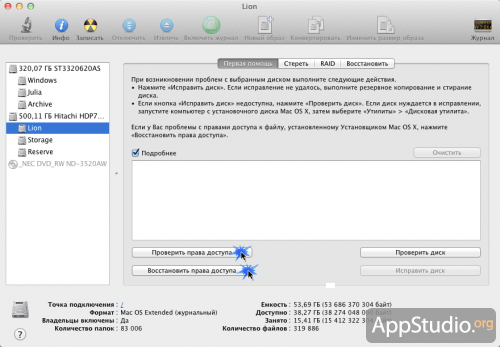
- Neplánované spustenie samočistiaceho systému Mac OS X
Mac OS X je celkom inteligentný systém a má vstavaný samočistiaci systém, ktorý sám vyčistí rôzne dočasné súbory a iný odpad. Všetko by bolo v poriadku, ale je tu jeden problém - samočistiaci systém sa spúšťa v presne stanovených hodinách, keď sú počítače ruských používateľov, ako by to chcelo, vypnuté. Ako vyriešiť tento problém a spustiť samočistiaci proces sami, je podrobne popísané v jednom z našich článkov o práci s Terminálom.
- Vymazanie rozšírení a vyrovnávacej pamäte systému v systéme Mac OS X
Ak sú možné problémy s ovládačmi, môže pomôcť čistenie rozšírení systému a vymazanie vyrovnávacej pamäte systému pomôže systému voľnejšie „dýchať“. Za Detailný popis proces čistenia, môžete si tiež pozrieť vyššie uvedený článok o práci s terminálom.
Posledným dolaďovaním prevencie operačného systému je reštart počítača. Nebuďte prekvapení, ak vášmu Macu po prvom vyčistení trvá dlho, kým sa naštartuje – je to normálne. Znova reštartujte počítač a spustí sa normálne.
Alternatívne na prevenciu systému môžete použiť rôzne špecializované aplikácie, ktoré výrazne uľahčia tento proces a eliminujú operácie s Terminál, Disková utilita a ďalšie desivé aplikácie pre začiatočníkov. Na stránkach našej stránky sme už viackrát hovorili o takýchto programoch, napríklad o alebo.
Udržujte svoj Mac v poriadku, pravidelne sa oň starajte a on sa vám odvďačí dlhoročnou bezchybnou prácou;)
Ako viete, Apple venuje veľkú pozornosť organizácii Údržba a opravte svoje zariadenia... kým sú v záruke. Ak záručná doba pre váš MacBook uplynula, jeho oprava môže viesť k vážnej sume. Môžete byť požiadaní o niekoľko stoviek dolárov za nejaký malicherný problém.
Zaoberme sa preto tými problémami, ktoré dokážeme vyriešiť sami. Tu som zhromaždil všetky dôležité informácie o oprave MacBooku vlastnými rukami. Je to užitočné aj pre používateľov stolné počítače Mac.
Skôr ako začnete: zálohujte
Ak váš MacBook začal pracovať s problémami a vy sa s nimi chystáte vysporiadať, potom predtým, ako pristúpite k akcii, vytvorte záložnú kópiu všetkých dôležitých informácií.
Dúfam, že už viete, ako používať Stroj času. Tento nástroj použite na vytvorenie kópie vášho Macu externé úložisko alebo online úložisko. Skvelé, začnime odstraňovať problémy s MacBookom a opravovať ich.
1. Stiahnite si aktualizácie a skontrolujte vírusy
V prvom kroku sa uistite, že máte v počítači nainštalované najnovšie verzie softvéru. Stiahnite si najnovšie aktualizácie pre váš operačný systém, aplikácie, firmvér komponentov... úplne všetko. Spustite App Store a prejdite do sekcie Aktualizácie. Ak je pre niektorý softvérový produkt pripravená aktualizácia, nainštalujte ju. 
Ak ste nainštalovali niektoré programy nie cez App Store, spustite každý z nich samostatne a skontrolujte, či sú pripravené na aktualizáciu.
Po aktualizácii programov spustite antivírusovú kontrolu (po aktualizácii antivírusu), aby ste sa uistili, že neexistujú žiadne vírusy alebo iný malvér, ktorý by mohol spôsobiť problémy s počítačom. Na vyhľadanie a odstránenie adwaru môžete použiť aj program, napríklad Adware Mdic. Len na to nepoužívajte MacKeeper.
Mnoho používateľov stále žije v tme a verí, že vírusy neohrozujú počítače Mac. No situácia sa už dávno zmenila a do vášho systému sa môžu ľahko dostať nechcené programy, ktoré zobrazujú reklamy.
Po aktualizácii a kontrole vírusov reštartujte počítač. Je možné, že to bude fungovať bez problémov.
2. Diagnostika MacBooku
Ak problém na Macu pretrváva, musíte zistiť jeho zdroj. Najprv by ste sa mali rozhodnúť pre kategóriu problému: softvér alebo hardvér. Ak chcete skontrolovať hardvér, musíte spustiť Apple Diagnostics (alebo Apple Hardware Test, v závislosti od veku vášho počítača). Na tento účel používame nasledujúci algoritmus:
- Vypnite svoj MacBook a odpojte od neho všetky periférne zariadenia (okrem sieťového adaptéra, myši, klávesnice a ethernetového konektora).
- Podržte kláves D, kým sa nezačne načítavať Apple Diagnostics.
- Vyberte jazyk a stlačte tlačidlo "Enter".
- Ak bol váš Mac vydaný skôr ako v roku 2013, vyberte „Vykonať rozšírené testovanie“ a kliknite na „Testovať“.
 Začne sa postup diagnostiky hardvérovej výplne počítača. Môže to chvíľu trvať - buďte trpezliví. Na konci diagnostiky sa na obrazovke objaví tabuľka s informáciami o zistených problémoch s hardvérom. Všetko si to niekde zapíšte a reštartujte počítač.
Začne sa postup diagnostiky hardvérovej výplne počítača. Môže to chvíľu trvať - buďte trpezliví. Na konci diagnostiky sa na obrazovke objaví tabuľka s informáciami o zistených problémoch s hardvérom. Všetko si to niekde zapíšte a reštartujte počítač.
Pomocou vstavaného nástroja Disk Utility v OS X môžete nájsť množstvo súvisiacich problémov systém súborov, najmä ak súvisia s povoleniami.
Ak tieto diagnostické nástroje nič nenašli, budete musieť použiť alternatívna metóda. Pozrite si časť „Riešenie problémov v systéme Mac OS X“ – v tomto dokumente spoločnosť Apple zhromaždila praktické tipy, ktoré vám pomôžu nájsť zdroj problémov s počítačom. Keď to nájdete, môžete sami pochopiť ďalšiu stratégiu opravy MacBooku alebo budete musieť hľadať relevantné informácie na tematických fórach.
Ak stále neviete, ako vrátiť plnú funkčnosť Macu, čítajte ďalej.
3. Problémové programy
Začnime tým jednoduchším. Problémy so softvérom sa spravidla riešia lacnejšie a rýchlejšie.
Oprava prístupových práv
Nesprávne prístupové práva často spôsobujú ťažko vysvetliteľné problémy. Ich oprava vám v mnohých prípadoch umožňuje rýchlo vyriešiť zdanlivo neuveriteľne zložité problémy. Bežať Disková utilita(Aplikácie –> Ostatné) a kliknite na tlačidlo „Skontrolovať povolenia“.
 Nástroj takmer určite nájde niekoľko objektov, ktorých prístupové práva vám poradí opraviť. Po dokončení práce kliknite na tlačidlo „Opraviť povolenia“. Ak je zoznam opráv dostatočne veľký, potom tento postup bude trvať niekoľko minút. Zatiaľ si môžete oddýchnuť a dať si šálku kávy.
Nástroj takmer určite nájde niekoľko objektov, ktorých prístupové práva vám poradí opraviť. Po dokončení práce kliknite na tlačidlo „Opraviť povolenia“. Ak je zoznam opráv dostatočne veľký, potom tento postup bude trvať niekoľko minút. Zatiaľ si môžete oddýchnuť a dať si šálku kávy.
Resetujte PRAM a SMC
Systémová pamäť s náhodným prístupom (PRAM) a radič správy systému (SMC) sú zodpovedné za veľa dôležitých vecí vo vašom Macu. Ak chcete resetovať PRAM, postupujte takto:
- Vypnite počítač.
- Stlačte tlačidlo napájania počítača.
- Kým sa nezobrazí sivá obrazovka, stlačte súčasne tlačidlá Command, Option, P a R.
- Podržte tieto tlačidlá stlačené, kým znova nebudete počuť zvuk spustenia počítača.
- Teraz uvoľnite tlačidlá.
Resetovanie SMC závisí od typu počítača, ktorý používate. Na MacBooku s vymeniteľnou batériou:
- Vypnite počítač.
- Zakázať sieťový adaptér výživa.
- Vyberte batériu.
- Stlačte a päť sekúnd podržte tlačidlo napájania.
- Vložte batériu späť.
- Zapnite počítač.
Na MacBooku s nevyberateľnou batériou:
- Vypnite počítač.
- Zapojte AC adaptér.
- Na vstavanej klávesnici súčasne stlačte tlačidlá Shift, Control a Option vľavo a tlačidlo napájania.
- Súčasne uvoľnite Shift, Control a Option.
- Zapnite počítač.
Na Mac Pro, iMac s procesor Intel, Mac Mini s Intel alebo Xserve na Intel:
- Vypnite počítač.
- Odpojte napájací kábel.
- Počkajte pätnásť sekúnd.
- Zapojte napájací kábel.
- Zapnite počítač.
Odstránenie problematických programov
Ak sa vám stále nepodarilo spustiť váš MacBook správne a máte podozrenie, že určitý program spôsobuje problémy, skúste ho odinštalovať a uvidíte, či potom počítač funguje lepšie. Ak je to presne to, čo sa stalo, skúste tento program nainštalovať znova. Niekedy to stačí na opravu MacBooku. Ak problémy pretrvávajú, skúste ešte niekoľko vecí.
Preinštalujte OS X
Prechádzame k drastickým opatreniam. Niekedy sa v operačnom systéme vyskytne vážny problém, ktorý sa dá vyriešiť iba preinštalovaním. Preto ste na začiatku článku zálohovali svoj Mac.
Ak máte nainštalovaný OS X Yosemite (koniec koncov, váš Mac ste už aktualizovali), postupujte takto:
- Reštartujte svoj MacBook.
- Keď uvidíte sivú obrazovku, stlačte a podržte Command + R.
- Mali by sa zobraziť možnosti, medzi ktorými vyberte „Inštalovať OS X“ (Inštalovať OS X).
- Postupujte podľa pokynov na obrazovke.
- Operačný systém sa preinštaluje. Zistite, či problém prestal.

4. Problémy s hardvérom
Ak má váš MacBook problém s hardvérom a chcete ho opraviť sami, budete musieť použiť online zdroje plné užitočná informácia. Informácie o Apple Diagnostics alebo Apple Hardware Test by mali byť vaším východiskovým bodom (samozrejme za predpokladu, že pomôcka je spustená a obrazovka vášho počítača funguje). Niekedy diagnostikovanie problémov v hardvér môže byť veľmi ťažké a bude vyžadovať profesionálne zručnosti a nástroje.
Zhromažďujeme informácie
Pred opravou hardvéru MacBooku by ste sa mali dobre pripraviť a zhromaždiť potrebné informácie. Na internete je pomerne veľa zdrojov o opravách počítačov Mac. Odporúčam začať s iFixIt, Instructables a YouTube. Pred rozobratím obalu MacBooku si pozorne prečítajte alebo si prečítajte pokyny, aby ste sa uistili, že máte všetko, čo potrebujete.
Nástroje na opravu MacBooku
Bohužiaľ, na opravu notebookov Apple budete potrebovať nástroje, ktoré nie sú súčasťou tradičnej domácej súpravy. V internetovom obchode iFixIt a na miestnych trhoch s hardvérom nájdete takmer všetko, čo potrebujete: dômyselné skrutkovače, spájkovacie nástroje a špeciálne súpravy. 
Môžete tiež hľadať správne nástroje na opravu na Amazon a eBay. V druhom prípade vás ceny môžu príjemne prekvapiť (len doručenie bude s najväčšou pravdepodobnosťou stáť pekný cent). Je nepravdepodobné, že by použité nástroje stratili svoju funkčnosť po oprave jedného alebo dvoch počítačov.
Kde zohnať náhradné diely
Na eBayi nájdete nielen nástroje, ale aj náhradné diely pre MacBooky, od základných dosiek až po displeje. Za nízku cenu si môžete kúpiť aj pokazený Mac, v ktorom nájdeme veľa funkčných dielov na opravu. iFixIt tiež predáva diely pre Mac.
Pred nákupom stokrát skontrolujte, či je to presne ten diel, ktorý potrebujete. Chráňte sa pred problémami s nekompatibilitou. Ak si nie ste istý, aký je presný názov tejto časti, prejdite na svojom MacBooku do ponuky Apple (v ľavom hornom rohu obrazovky) -\u003e O tomto Macu -\u003e Systémová správa a nájdite popis požadovaný diel (samozrejme, ak sa počítač zapne).
Pre biznis!
Ak viete, čo je potrebné urobiť, pripraviť nástroje a potrebné náhradné diely, potom je čas začať s opravou MacBooku. Prečítajte si potrebné pokyny. Chráňte sa pred možným zásahom elektrickým prúdom a pokračujte.
Zásobte sa trpezlivosťou. Oprava moderný počítač- veľmi chúlostivé zamestnanie, existuje veľa malých a krehkých častí a niektoré z nich môžu byť nenávratne poškodené výbojom statickej elektriny. Pri práci s batériou a mikroobvodmi buďte mimoriadne opatrní.
Alebo možno servisné stredisko?
Oprava MacBooku si vyžaduje čas, trpezlivosť a niekedy slušné peniaze- ale mení sa na návrat k pracovnej kapacite počítača a rast sebaúcty.
Vážne opravy odporúčam len vtedy, ak sa radi púšťate do vypchávok elektronických zariadení. Po niekoľkonásobnom vyriešení vážnych hardvérových problémov s počítačmi Mac sa presuniete do skupiny obľúbených. 
Pre väčšinu z nás by však väčšie opravy počítačov Mac mali prenechať vyškolenému odborníkovi. Môžete sa pokúsiť sami absolvovať príslušné kurzy. Ale je nepravdepodobné, že sa vám budú zdať jednoduché. Väčšina používateľov preto zveruje opravu svojho MacBooku profesionálom. Áno, dáte viac peňazí, ale dostanete kvalifikovanú pomoc.
V akej situácii ste pripravení opraviť svoj počítač sami? A kedy by ste radšej zverili jeho opravu kvalifikovanej osobe? Podeľte sa o svoj názor v komentároch.
